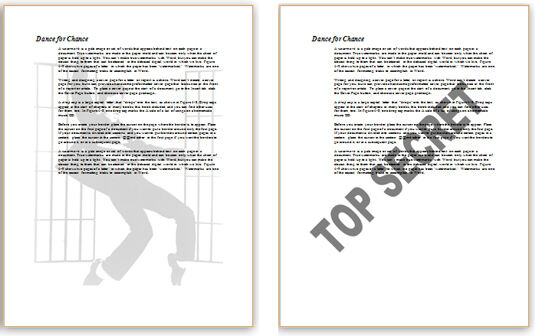如何在Office文档页面上放置水印?
办公教程导读
收集整理了【如何在Office文档页面上放置水印?】办公软件教程,小编现在分享给大家,供广大互联网技能从业者学习和参考。文章包含366字,纯文字阅读大概需要1分钟。
办公教程内容图文
要为文档的每一页创建水印,请转到“布局”选项卡,然后单击“水印”按钮。将打开“插入水印”对话框。选择所需的水印类型:
图片水印:选择图片,单击选择图片按钮,然后在“选择图片”对话框中选择图片。您可以尝试使用“比例”菜单上的选项来选择水印的大小。请勿取消选中“冲洗”复选框-如果这样做,则图像可能太暗以至于模糊了文本。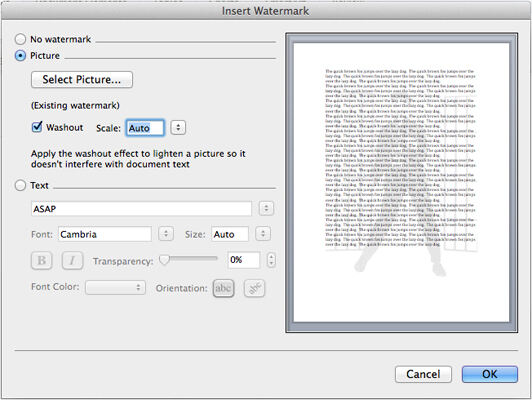
文本水印:选择“文本”,然后在“文本”框中键入一个或两个单词,或从下拉菜单中选择一个条目。选择单词的字体,大小,颜色和方向。拖动透明度滑块,确定水印有多暗。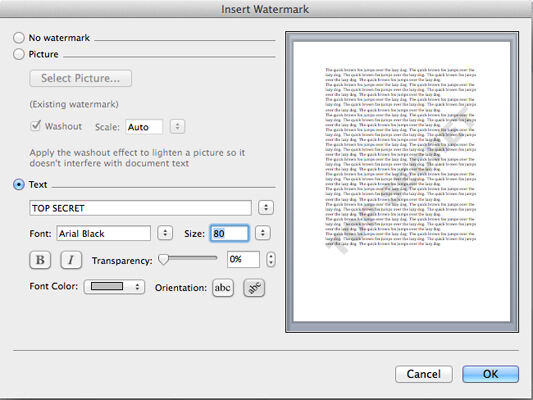
要修改水印,请重新打开“插入水印”对话框。要删除水印,请选择“无水印”。
办公教程总结
以上是为您收集整理的【如何在Office文档页面上放置水印?】办公软件教程的全部内容,希望文章能够帮你了解办公软件教程如何在Office文档页面上放置水印?。
如果觉得办公软件教程内容还不错,欢迎将网站推荐给好友。